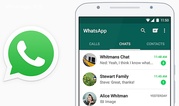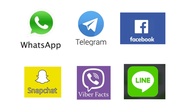如何清理WhatsApp聊天记录
随着社交媒体和即时通讯的普及,WhatsApp已经成为全球用户日常沟通的重要工具。在日常交流中,WhatsApp中积累了大量的聊天记录、媒体文件和文档,这些内容在某些情况下可能会占用手机存储空间,甚至影响应用的流畅性。因此,定期清理WhatsApp聊天记录是一个明智的选择。本文将为您详细介绍如何有效地清理WhatsApp聊天记录。
首先,了解WhatsApp的清理方式。WhatsApp提供了多种清理选项,用户可以选择只删除聊天记录,同时保留媒体文件;或者删除聊天记录及媒体内容。此外,WhatsApp也允许用户清理单个聊天记录或多个聊天记录,以满足不同用户的需求。
1. **删除聊天记录**
清理聊天记录可以通过以下步骤进行:
- 打开WhatsApp应用程序。
- 在聊天界面中,找到您想要删除的聊天记录。
- 长按该聊天记录,选择“删除聊天”选项。
- 在弹出的确认框中,再次确认删除操作。
2. **清理媒体文件**
有时候,我们需要释放更多的存储空间,可以选择清理WhatsApp中的媒体文件。操作方式如下:
- 进入WhatsApp设置,选择“存储和数据”。
- 点击“管理存储空间”,在这里您可以查看每个聊天所占用的存储空间。
- 选择占用较多空间的聊天记录,查看聊天中的图片、视频和文件,选择不需要保存的内容进行删除。
3. **使用“清理聊天”功能**
如果您希望高效地清理某个聊天中的所有消息而不想一一删除,可以使用“清理聊天”功能:
- 在聊天界面,点击右上角的菜单(通常是三个点的图标)。
- 选择“更多”选项,再点击“清理聊天”。
- 该操作会清除聊天记录中的所有消息,但用户仍可保留媒体文件。
4. **隐藏聊天记录**
为了避免频繁打开和删除某些聊天记录,您也可以选择将这些聊天隐藏。虽然隐藏聊天不会删除记录,但在需要的时候,可以给您提供一个整洁的界面。
- 在聊天界面,长按需要隐藏的聊天,选择“归档”选项。
- 归档的聊天会被移至归档文件夹,随时可以查看。
5. **定期管理聊天记录**
为了保持WhatsApp应用的良好性能和存储空间,建议用户至少每隔一段时间就清理一次聊天记录。可以定期检查存储使用情况,及时删除不必要的文件和聊天。
6. **备份重要信息**
在进行任何删除操作之前,请确保对重要的聊天记录和媒体文件进行备份。例如,可以使用WhatsApp的云备份功能,定期将重要消息和文件备份到Google Drive或iCloud。
总之,定期清理WhatsApp聊天记录不仅能帮助您节省手机存储空间,还能提高应用的使用体验。通过合理运用 WhatsApp 提供的各项功能,您能够更轻松地管理自己的聊天记录,保持通讯工具的整洁与高效。希望这些方法能帮助到您,让您的WhatsApp使用体验更加顺畅。